Saziņa ar CFLA: Atšķirības starp versijām
imported>Skaru Nav labojuma kopsavilkuma |
imported>Skaru Nav labojuma kopsavilkuma |
||
| 12. rindiņa: | 12. rindiņa: | ||
</center> | </center> | ||
'''Saziņa ar CFLA''' ir sadaļa, kur ir iespēja sarakstīties ar CFLA projekta vadītāju, neizmantojot e-pasta saraksti. | |||
[[Attēls:Cfla temu saraksts.png|600px|thumb|Saziņu ar CFLA tēmu saraksts|alt=]] | [[Attēls:Cfla temu saraksts.png|600px|thumb|Saziņu ar CFLA tēmu saraksts|alt=]] | ||
Sarakstā tiek attēlotas visas tēmas par kurām notiek saziņa. Par katru tēmu ir šāda informācija: | Sarakstā tiek attēlotas visas tēmas par kurām notiek saziņa. Par katru tēmu ir šāda informācija: | ||
| 50. rindiņa: | 51. rindiņa: | ||
*saglabātā ziņas melnraksta dzēšanu, ja atrodas ziņas melnraksta informatīvajā joslā; | *saglabātā ziņas melnraksta dzēšanu, ja atrodas ziņas melnraksta informatīvajā joslā; | ||
*ziņas melnraksta augšupielādētā faila dzēšanu, ja atrodas failu sarakstā | *ziņas melnraksta augšupielādētā faila dzēšanu, ja atrodas failu sarakstā | ||
Versija, kas saglabāta 2020. gada 24. marts, plkst. 11.35
Saziņa ar CFLA
| Piekļuves ceļš | |
| | |
Saziņa ar CFLA ir sadaļa, kur ir iespēja sarakstīties ar CFLA projekta vadītāju, neizmantojot e-pasta saraksti.

Sarakstā tiek attēlotas visas tēmas par kurām notiek saziņa. Par katru tēmu ir šāda informācija:
- nosaukums;
- ikona
 – tēmā ir neizlasīta ziņa;
– tēmā ir neizlasīta ziņa; - tēmas saņemto, nosūtīto ziņu un ziņas melnraksta kopskaits;
- datums un laiks, kad nosūtīta pēdējā ziņa/saglabāts pēdējās ziņas melnraksts;
- pievienoto failu skaits.
Poga <Pievienot jaunu tēmu> – nodrošina jaunas tēmas un ziņas vai ziņas melnraksta izveidošanu.
Izvēršot tēmu ar ikonu ![]() , kas atrodas tēmas informatīvajā joslā, tiek attēlots tēmas ziņu saraksts. No CFLA nosūtītās ziņas tiek attēlotas gaiši zaļā krāsā, no e-vides nosūtītās – gaiši zilā krāsā, ziņas melnraksts – dzeltenā krāsā.
, kas atrodas tēmas informatīvajā joslā, tiek attēlots tēmas ziņu saraksts. No CFLA nosūtītās ziņas tiek attēlotas gaiši zaļā krāsā, no e-vides nosūtītās – gaiši zilā krāsā, ziņas melnraksts – dzeltenā krāsā.
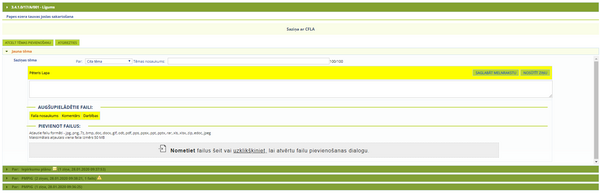
Par katru ziņu tiek attēla šāda informācija:
- sūtītāja vārds un uzvārds;
- nosūtīšanas datums un laiks;
- pie izejošās ziņas tiek attēlotas ikonas
 (ziņu nav izlasījusi CFLA) vai
(ziņu nav izlasījusi CFLA) vai  (ziņu ir izlasījusi CFLA);
(ziņu ir izlasījusi CFLA); - augšupielādēto failu saraksts – Faila nosaukums, Faila izmērs, Komentārs.
Poga <Pievienot ziņu> – nodrošina jaunas ziņas vai ziņas melnraksta izveidošanu.
Par katru ziņas melnrakstu tiek attēla šāda informācija:
- sūtītāja vārds un uzvārds;
- izveidošanas datums un laiks;
- ikona
 ;
; - poga <Labot nenosūtīto ziņu> – nodrošina saglabātās ziņas melnraksta labošanu un/vai nosūtīšanu;
- augšupielādēto failu saraksts – Faila nosaukums, Faila izmērs, Komentārs.
Ziņas melnraksta ikona ![]() – lietotājam nodrošina:
– lietotājam nodrošina:
- saglabātā ziņas melnraksta dzēšanu, ja atrodas ziņas melnraksta informatīvajā joslā;
- ziņas melnraksta augšupielādētā faila dzēšanu, ja atrodas failu sarakstā
Jaunas saziņas tēmas pievienošana
| Piekļuves ceļš | |
| | |
Lai pievienotu jaunu saziņas ar CFLA tēmu, nepieciešams nospiest pogu <Pievienot jaunu tēmu>, virs Saziņu ar CFLA tabulas. Pēc pogas nospiešanas, lietotājam uz ekrāna tiek attēlota forma jaunas tēmas un ziņas ievadei.
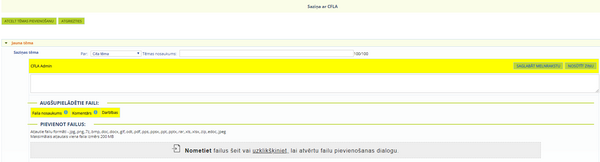
Formā tiek attēloti šādi auki:
Par – izkrītošā saraksta lauks ar klasificētām izvēles vērtībām – PMPIG, Iepirkumu plāns, Līguma grozījums, Maksājuma pieprasījums, Cita;
Tēmas nosaukums – ierobežota garuma teksta lauks, kas tiek attēlots, ja "Par" vērtība ir "Cita", obligāti aizpildāms;
Nr. – izkrītošā saraksta lauks, kas tiek attēlots, ja "Par" vērtība nav "Cita", obligāti aizpildāms. Izkrītošajā sarakstā tiek attēlotas šādas vērtības:
- PMPIG numuri, ja "Par" vērtība ir "PMPIG";
- Iepirkuma plānu numuri, ja "Par" vērtība ir "Iepirkuma plāns";
- Līguma grozījuma numuri, ja "Par" vērtība ir "Līguma grozījums";
- Maksājumu pieprasījumu numuri, ja "Par" vērtība ir "Maksājuma pieprasījums".
Pēc tēmas informācija ievades, obligāti ir jāievada ziņas informācija.
Jaunas ziņas pievienošana
| Piekļuves ceļš | |
| | |
Pievienot jaunu ziņu var divos veidos:
- pievieno jaunu saziņas tēmu – virs "Saziņu ar CFLA" tabulas nospiež pogu <Pievienot jaunu tēmu> (skat. nodaļu 15.1 Jaunas Saziņas tēmas pievienošana);
- atverot esošo saziņas tēmu un pievieno jaunu ziņu – tēmas informatīvajā joslā nospiež pogu <Pievienot ziņu>. Pēc pogas nospiešanas, lietotājam uz ekrāna tiek attēlota forma jaunas ziņas ievadei.
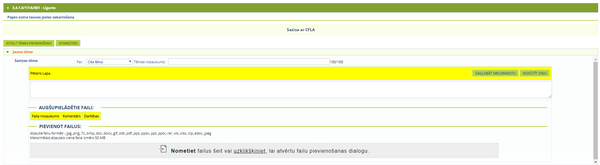
Formā tiek attēloti šādi lauki:
(saziņas teksts) – ierobežota garuma teksta lauks, obligāti aizpildāms;
Augšupielādētie faili:
Faila nosaukums – tiek aizpildīts automātiski augšupielādētā faila Nr.p.k. un nosaukums, ierobežota garuma teksta lauks, obligāti aizpildāms;
Faila izmērs (MB) – tiek aizpildīts automātiski augšupielādētā faila izmērs MB;
Komentārs – neierobežota garuma teksta lauks;
Poga <Saglabāt melnrakstu> – ziņas melnrakstu saglabā un tas ir pieejama apskatei, labošanai un nosūtīšanai;
Poga <Nosūtīt ziņu> – ziņu saglabā, nosūta ziņu un tā ir pieejama apskatei;
Poga <Dzēst> – dzēš ziņas / ziņas melnrakstam augšupielādēto failu.